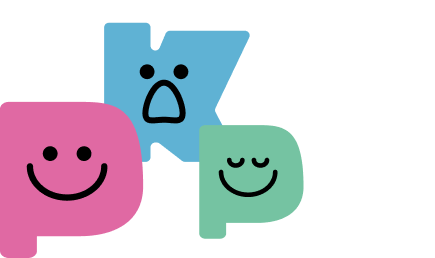
Pink Pen - AI 생활기록부 입력 도우미
나이스 업무보조 (AI학교생활기록부 작성)
학생의 교과학습 세부능력 및 특기사항(과세특), 행동특성 및 종합의견(행특), 창의적 체험활동(창체)을 ChatGPT 등 인공지능 서비스와 연동하여 학교생활기록부 작성을 지원받을 수 있습니다.
과세특, 행특, 창체 등 학교생활기록부를 작성할 수 있습니다.
요청사항과 입력한 기록을 기반으로 AI를 통하여 학교생활기록부 작성을 지원합니다.
누가기록의 핵심 요소를 더하여 작성을 도와줍니다.
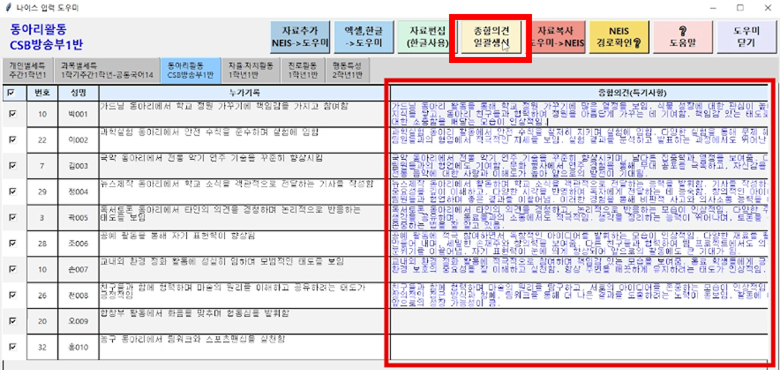
NEIS 경로확인
입력할 데이터의 나이스 경로를 확인할 수 있습니다.
해당 경로에서 필요한 자료를 다운로드 합니다.
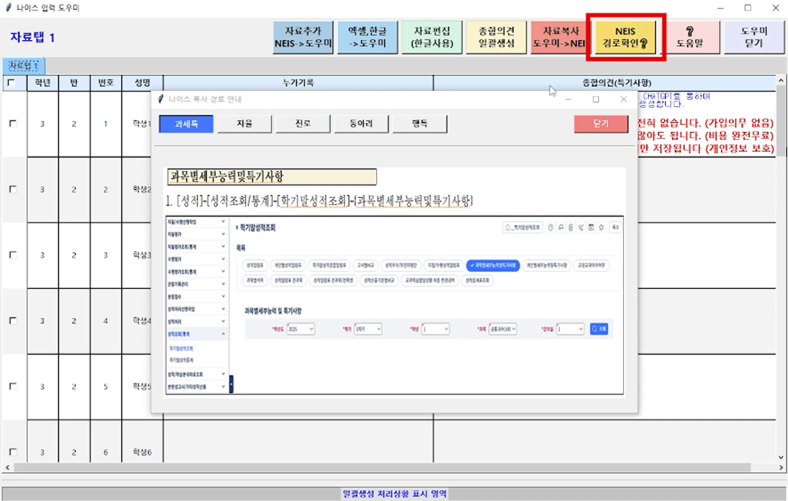
자료추가 [NEIS > 도우미]
NEIS에서 다운받은 자료를 불러옵니다.
준비된 파일이 여러 개라면 모두 한 번에 불러올 수 있습니다.
파일 내에 존재하는 학생 명렬 및 누가기록 등 각종 기록을 불러옵니다.
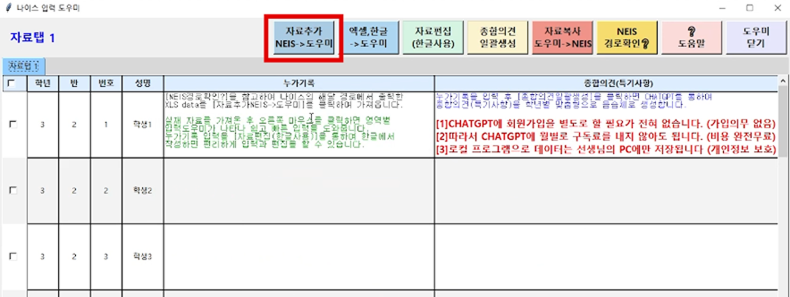
자료추가로 파일을 한 번에 불러올 수 있습니다.
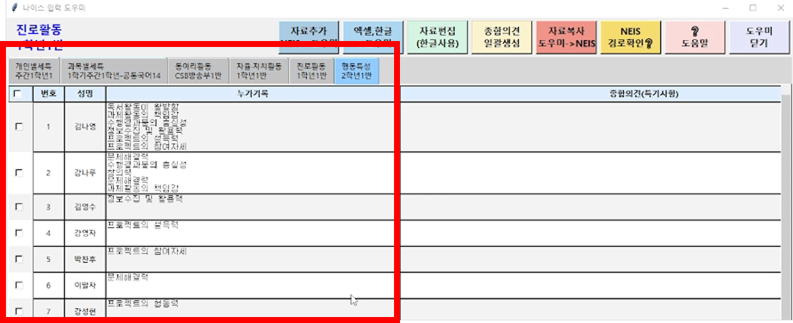
파일에 존재하는 학생명렬과 각종 기록을 불러옵니다.
엑셀, 한글 > 도우미
기존에 별도로 기록해둔 누가기록 등이 있다면 해당자료를 불러올 수 있습니다.
엑셀, 한글 > 도우미 버튼을 클릭하여 원하는 파일을 불러온 후, 복사할 셀을 선택하여 Ctrl+C 또는 마우스 오른쪽 버튼을 클릭하여 복사합니다.
상단의 복사하기 버튼 클릭 시 나이스 입력 도우미로 내용이 복사됩니다.
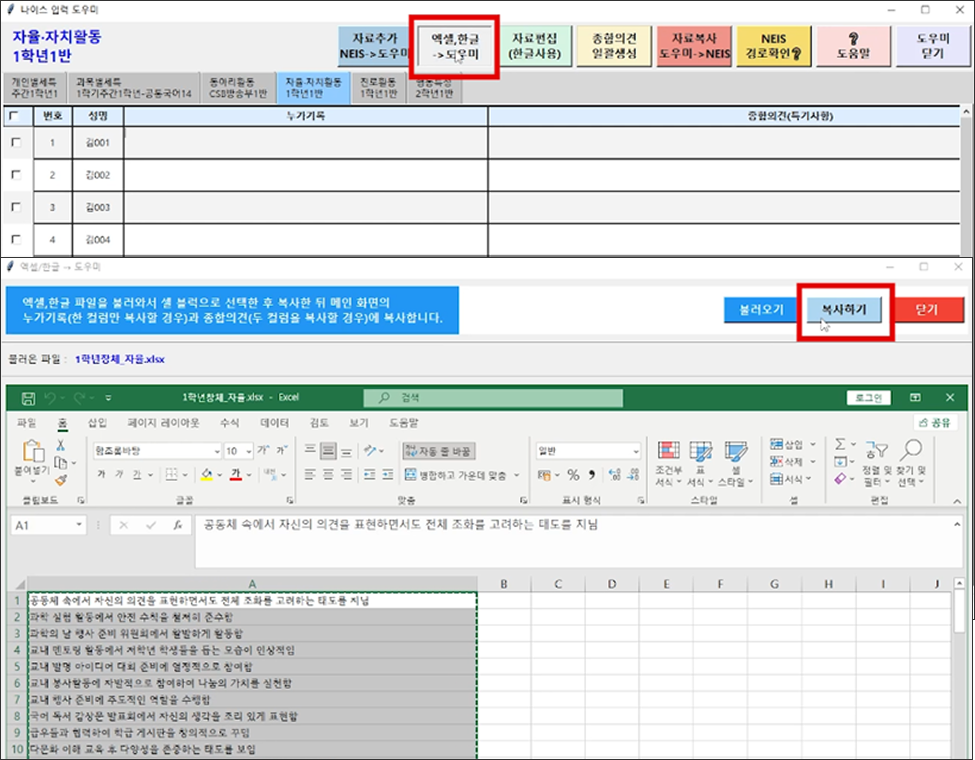
누가기록 작성
누가기록을 직접 작성할 수 있습니다.
학생의 누가기록 칸에서 마우스 오른쪽 버튼을 클릭하여 누가기록 예문을 선택할 수도 있습니다.
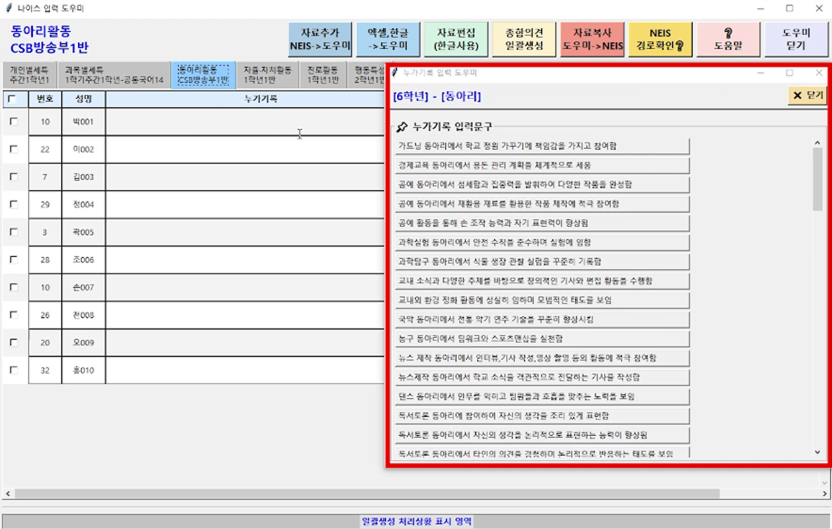
자료편집 (한글사용)
작성한 누가기록을 한글 프로그램을 이용하여 편집할 수 있습니다.
자료편집(한글사용)을 클릭 시 한글 프로그램을 불러와 한글 툴에서 편집이 가능합니다.
한글 툴에서 수정 후 상단의 저장하기 버튼을 클릭 시 수정 내용이 반영됩니다.
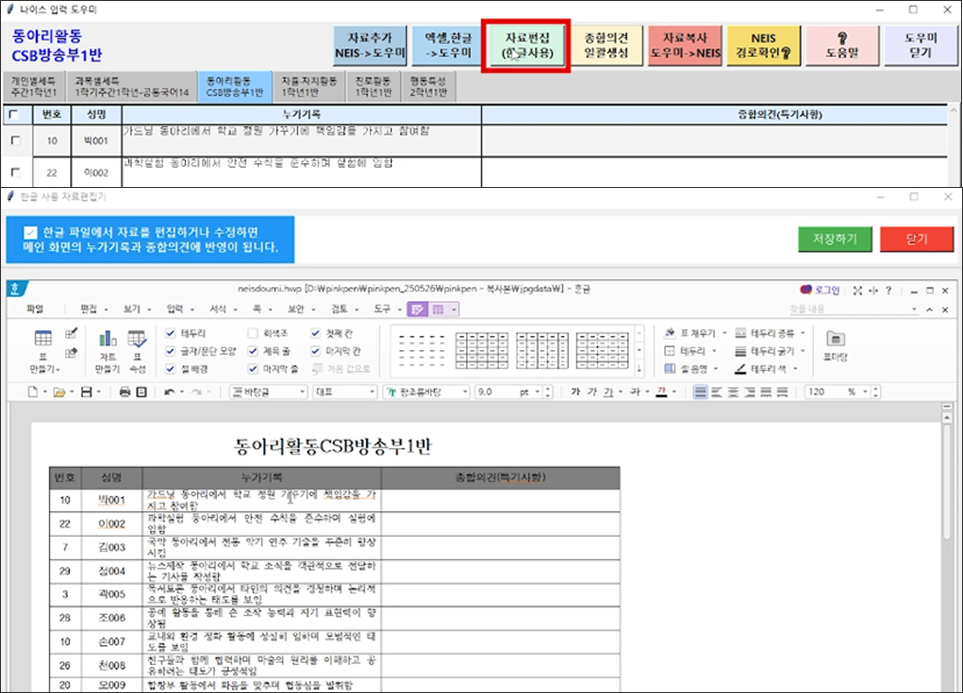
종합의견 일괄생성 [AI 자동작성]
AI 종합의견을 작성할 학생을 선택합니다.
상단의 종합의견 일괄생성 버튼을 클릭 시 선택한 학생의 종합의견이 자동으로 작성됩니다.
종합의견은 학생의 누가기록을 반영하여 작성됩니다.
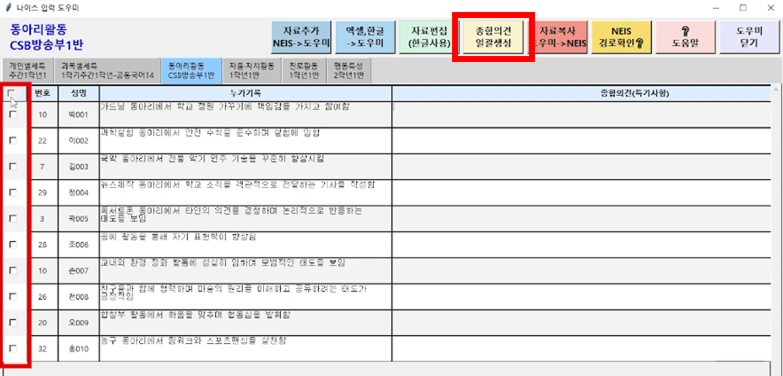
자동 작성할 학생을 선택 후 종합의견 일괄생성 버튼을 클릭합니다.
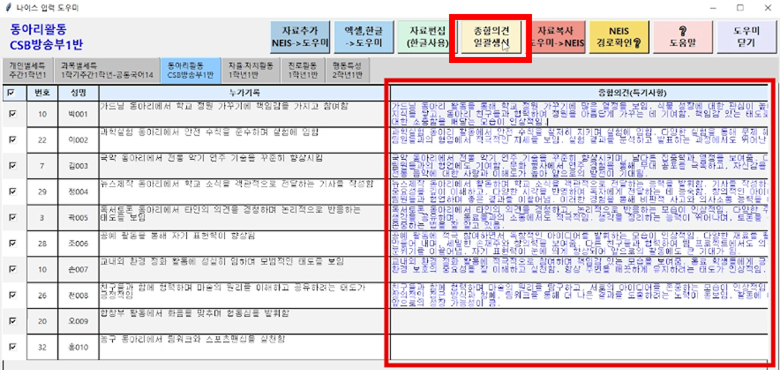
누가기록을 반영하여 종합의견을 작성해줍니다.
자료복사 [도우미 > NEIS]
작성한 종합의견을 NEIS로 복사합니다.
자료복사[도우미 > NEIS] 버튼 클릭 후 내용을 붙여넣을 NEIS창에 커서를 둡니다.
복사하기 창에서 한명복사로 원하는 위치에 복사되는 것을 확인합니다.
정상적으로 원하는 위치에 복사가 된다면 연속복사를 통해 나머지 항목도 자동으로 복사합니다.
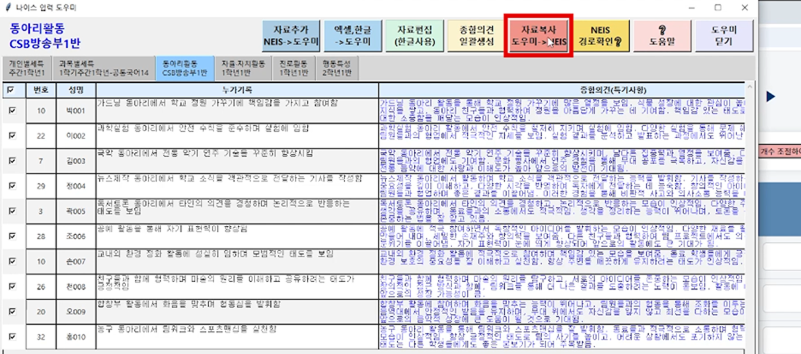
도우미 프로그램에서 NEIS로 자동복사 기능을 이용할 수 있습니다.
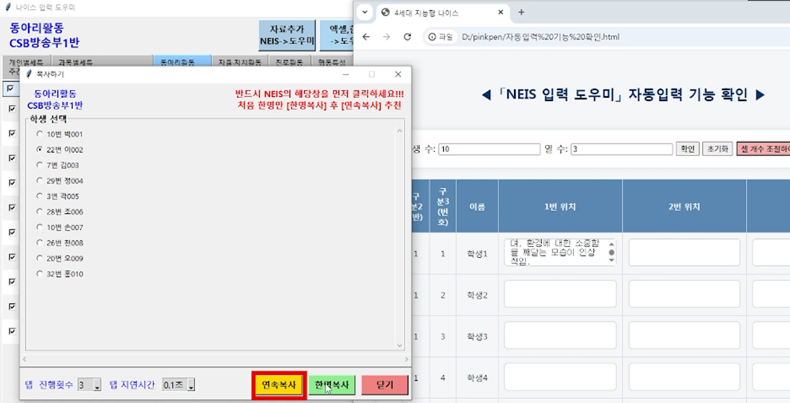
한명복사로 원하는 위치에 복사되는 것을 확인 후 연속복사로 나머지 항목을 복사합니다.

